Tenho quase 30 guias abertas no meu computador no momento. eu trato Guias do Chrome مثل Marcadores temporários. Por exemplo, existem alguns As abas abertas são para histórias Que desejo ler mais tarde, alguns dos quais são dedicados aos eventos Dz Techs que estou planejando no momento. Não é o método de trabalho mais eficiente, mas o método que escolhi. Infelizmente, também é um meio que absorve muita energia.
OneTab é Uma adição popular do navegador Tudo fecha Abrir guias Um clique e salve-o como um menu simples para facilitar a navegação mais tarde. A partir daí, você pode salvar essa lista como uma página da web, compartilhá-la com seus amigos ou restaurar tudo. Mas se você estiver usando pela primeira vez, todos esses recursos podem parecer opressores e incomparáveis. Não se preocupe, aqui está um guia passo a passo sobre isso Como usar o OneTab com eficácia.
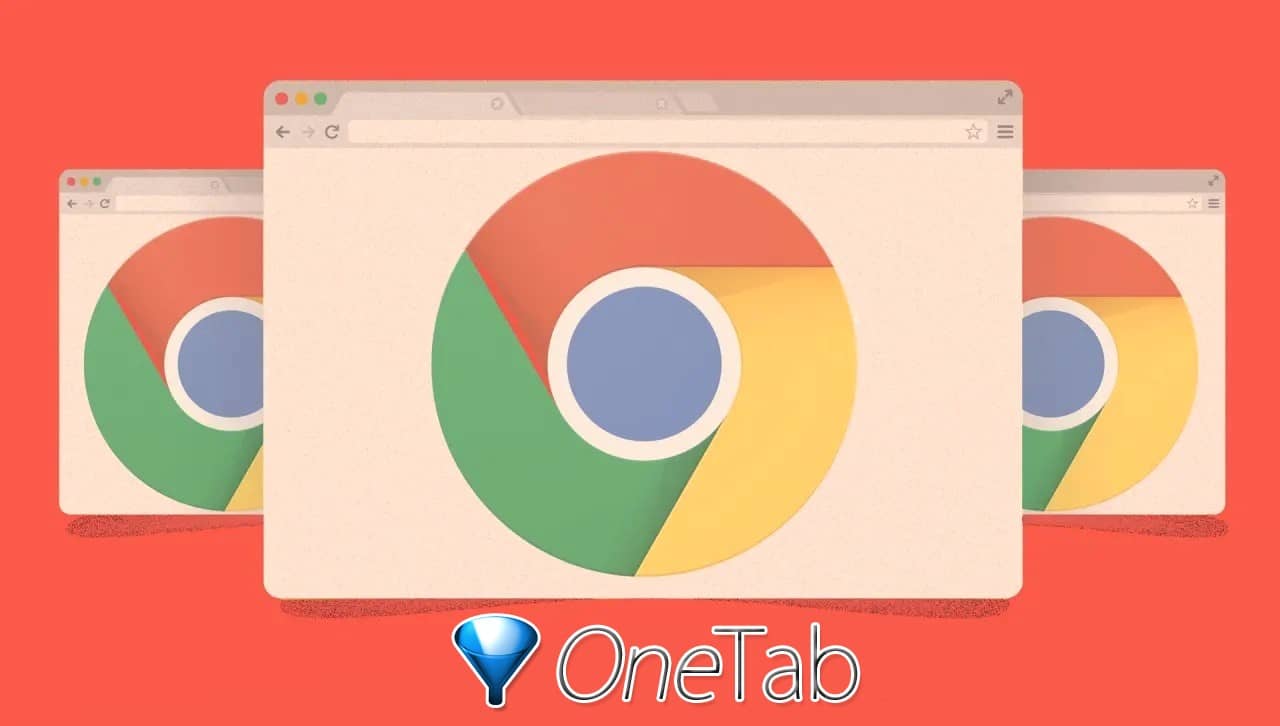
Antes de começarmos
O motivo pelo qual recomendamos o OneTab em vez de outro aplicativo Para gerenciar guias É devido ao uso de memória. Não tinha a certeza, por isso tentei verificar e os resultados são satisfatórios, mas também surpreendentes. Abriu várias guias do YouTube que ocuparam mais de 1 GB de memória, que é onde eu tenho RAM Capacidade de 4 GB. Depois de habilitar o OneTab, a memória usada diminuiu para aproximadamente 44 MB, o que é uma redução significativa em termos de uso de memória sozinho.
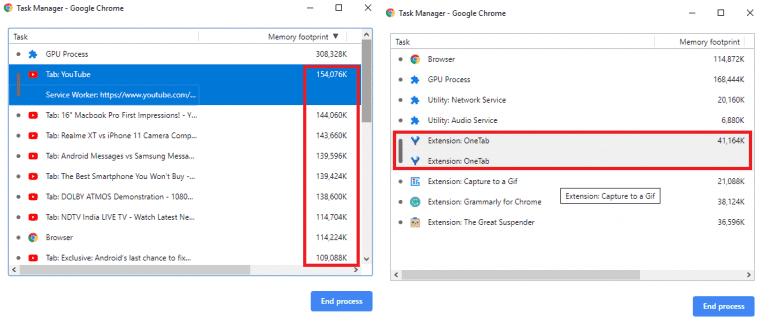
Como posso conseguir?
Eu sei que você já sabe, mas para aqueles que não sabem, basta ir ao Google e pesquisar por OneTab ou Clique aqui. Em seguida, clique em Adicionar ao Chrome. Ele será adicionado automaticamente ao Chrome.
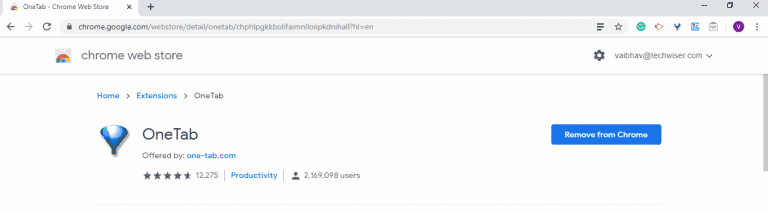
Você também pode exibir o ícone do plugin no lado superior direito. Para exibir um controle rápido ou acessar o painel de configurações, clique com o botão direito no ícone.
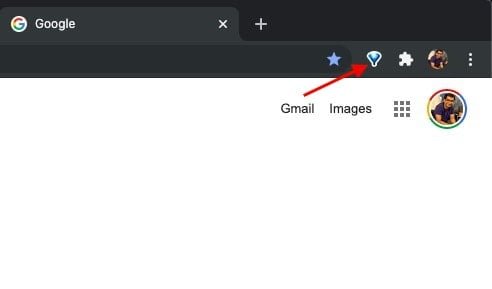
É limpo e de alguma forma me lembra do Windows XP. Na parte superior, mostra o número exato de guias que foram condensadas. Logo abaixo, mostra a data e a hora em que essa guia específica foi criada. Além disso, você pode ver opções como restaurar, excluir, compartilhar como página da web e muito mais.
Portanto, todos os trabalhos possíveis que você deseja usar estão bem na sua frente. Existem outras opções como الإعدادات Localizado no canto superior direito da página para que não haja intrusão com o conteúdo principal.
Recursos
OneTab, como o nome sugere, pega todas as suas guias, condensa-as e empurra-as em uma guia e agrupa todas juntas. Assim, você pode clicar nele para obter uma única janela com uma lista de páginas que estavam espalhadas em várias guias.
Funções básicas
Se você condensar todas as guias em um espaço, poderá expandir todas de uma vez simplesmente clicando em “Restaurar tudo“. Isso leva você para o mesmo espaço antes de clicar na extensão. Preparar Apagar tudo Outra opção rápida que exclui todas as guias condensadas apenas clicando nelas. Embora o OneTab solicite uma confirmação antes de excluir as guias, sugiro que você tenha cuidado.
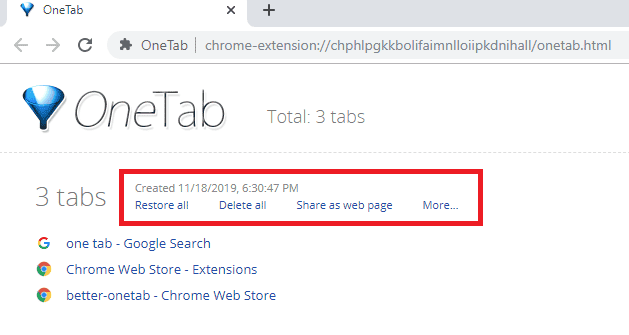
Compartilhar como página da web
É uma ferramenta útil quando você deseja compartilhar um conjunto de guias ao mesmo tempo como uma única página da Web acessível. Simplesmente clicando em grupo, você pode enviar todas as guias naquele espaço como um link para qualquer pessoa. Também existe uma opção adicional Para o código de resposta rápida Ele pode abrir a página da web durante a digitalização. Então você tem a opção de link estático E o código QCR.
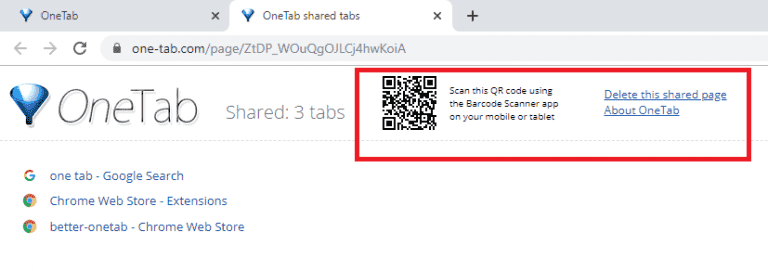
Evolução: Acho que esse é o recurso que mais usei. Ele me permite compartilhar todas as páginas da web relacionadas no OneTab. Isso me ajuda a escrever ou ler sobre um tópico específico porque posso facilmente colocá-lo junto e marcá-lo.
Recurso de grupo
Recolher todas as minhas guias em uma guia é uma coisa, mas colocá-las juntas é outra coisa que me ajuda muito. Posso nomear grupos e mantê-los organizados.
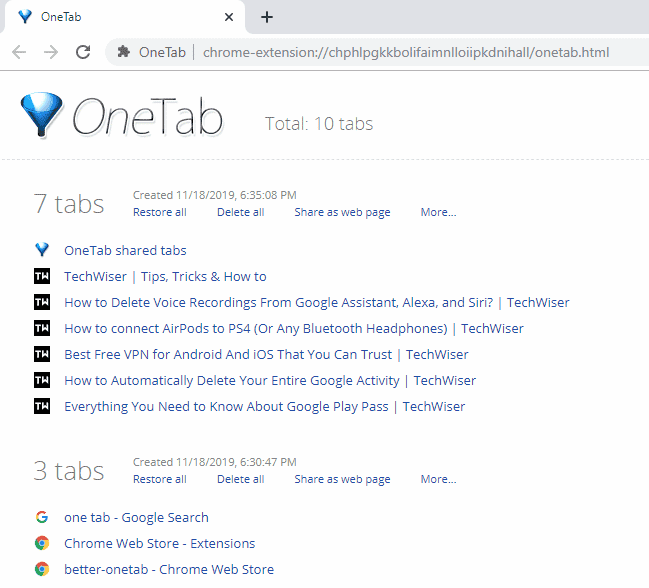
Você obtém todos os recursos básicos separados para grupos. Mas e se você quiser adicionar guias de notícias?
Por mais fácil que pareça, você pode coletar itens arrastando e soltando-os de um grupo para outro.
Assim, cada nova guia que você colocar formará um novo grupo que você pode renomear ou adicionar a outro grupo a partir da guia “OneTab”.
Além disso, você também pode bloquear o grupo para desativar o recurso de exclusão, portanto, é um recurso de segurança adicional. Embora eu dificilmente use.
Opções
E se você quiser que um grupo específico seja aberto em uma nova janela em vez de em uma guia?
O menu de opções (à direita) permite ajustar essas opções para que você possa usar melhor a extensão. Você pode decidir se deseja abrir todas as guias agrupadas na mesma janela ou em uma nova janela. Portanto, em vez de apenas ter que separar guias, visualizar tudo e abrir um grupo em uma janela diferente me deu um controle melhor sobre todos os meus artigos.
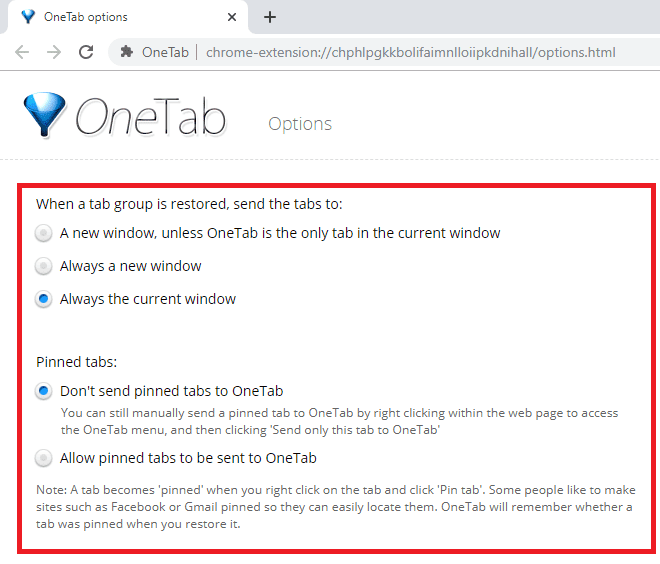
Você também pode impedir que as guias fixadas fiquem confusas no OneTab. Assim, sites de mídia social como Gmail, Facebook, Twitter e outras páginas frequentemente visitadas podem ser instalados, que não são afetados pela interface OneTab. Fácil?
Guias duplicadas
Costumo abrir duas páginas idênticas e, mais tarde, perceber que simplesmente não estou usando meu espaço de navegação. A extensão remove automaticamente as guias abertas mais de uma vez. Você também pode desativar isso, dependendo se deseja abrir guias duplicadas ou não.
Clique com o botão direito em uma lista do site
Você pode abrir o menu de configuração do OneTab em qualquer página da web apenas clicando com o botão direito do mouse sobre a opção OneTab. Existem opções que permitem escolher o site específico.
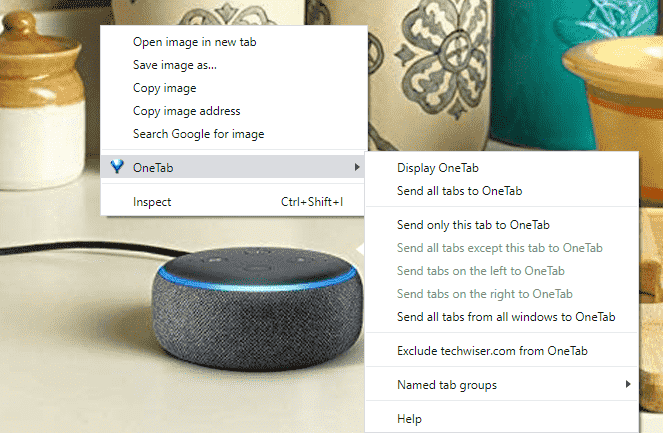
Assim, você pode escolher se deseja enviar a "página atual" para o OneTab. Você também pode restringir o site inteiro de adicioná-lo a ele, nesta lista. Você também tem a opção de colocar guias individuais em grupos diretamente, para que não precise abrir a janela OneTab.
Retenção de dados
Claro, quando você tem muitas guias, não as verá todas de uma vez. E se você reiniciar seu computador?
Não tenha medo, o OneTab mantém as guias seguras. Portanto, se você fechá-lo, todas as suas guias ainda serão armazenadas e mostradas quando você abrir o Chrome novamente.
Palavras finais
Há um pequeno problema de privacidade onde você vê todos os dados no site, embora OneTab diga o contrário, isso ainda é uma preocupação, há usuários que reclamaram de perda de dados após uma falha do sistema ou desligamento acidental, mas não consegui encontrar Ainda não existem tais inconsistências. O que mais me incomoda é a falta de apoio. Portanto, se a extensão falhar, não há opção de backup, então não confie muito nisso.
Ele também não sincroniza com o Chrome, portanto a configuração do usuário, backup e outros dados importantes não podem ser armazenados. No entanto, eu sugeriria este add-on por sua simplicidade e funcionalidade, sem uma interface de usuário sofisticada.







